Vous pouvez ajuster l'arrière-plan
en éclaircissant les zones claires du document original.
Plus le nombre de niveaux est élevé dans [Ajustement de l'arrière-plan],
plus la couleur d'arrière-plan est claire.
La clarté de la zone claire peut être ajustée avec cette fonction.
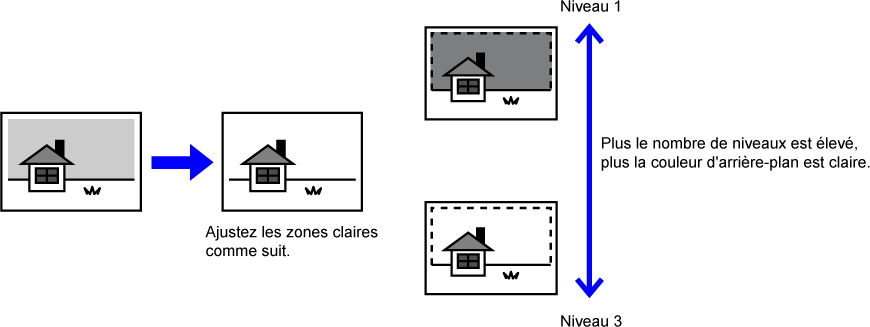
Appuyez sur la touche [Autres], puis sur la touche [Ajustement de l'arrière plan].
Appuyez sur la touche du niveau à ajuster.
Une fois les réglages terminés, appuyez sur [OK] dans l'ordre.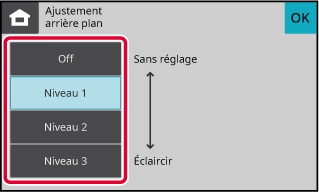
Placez le document original.
Placez l'original sur le magasin du chargeur automatique de documents ou sur la vitre d'exposition.Appuyez sur la touche [Couleur Départ] ou [N&B Départ] pour démarrer la copie.
Cette fonction permet d'ajuster la résolution
lors de la numérisation du document original, permettant une sortie
de haute qualité ou à priorité rapide selon l'application.
Appuyez sur la touche [Autres], puis sur la touche [Résolution de numérisation].
Appuyez sur l'onglet [Couleur] ou [N/B], puis sélectionnez la résolution.
La résolution peut être définie pour le chargeur d'alimentation et la vitre d'exposition. Une fois les réglages terminés, appuyez sur les touches [OK] et [Précédent] dans l'ordre.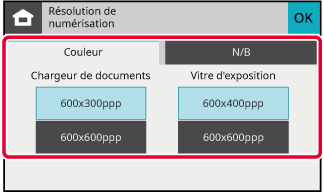
Placez le document original.
Placez l'original sur le magasin du chargeur automatique de documents ou sur la vitre d'exposition.Appuyez sur la touche [Couleur Départ] ou [N&B Départ] pour démarrer la copie.
Cette fonction permet d'accentuer ou d'atténuer l'une des trois
couleurs R (Rouge), V (Vert) ou B (Bleu).
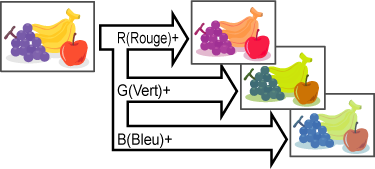
Appuyez sur la touche [Autres], puis sur la touche [Réglage RVB].
Appuyez sur la touche de la couleur à ajuster.
Appuyez sur
 pour ajuster la couleur.
pour ajuster la couleur.
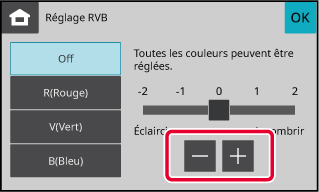
Placez le document original.
Placez l'original sur le magasin du chargeur automatique de documents ou sur la vitre d'exposition.Appuyez sur la touche [Couleur Départ] pour démarrer la copie.
Cette fonction permet de régler la netteté (augmentation ou diminution)
d'une image.
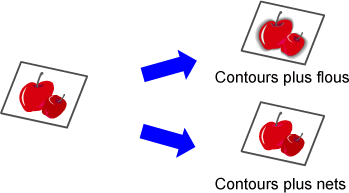
Appuyez sur la touche [Autres], puis sur la touche [Netteté].
Appuyez sur
 pour ajuster la netteté.
pour ajuster la netteté.
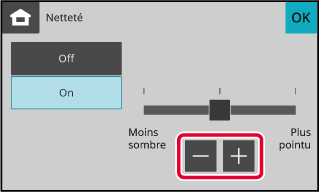
Placez le document original.
Placez l'original sur le magasin du chargeur automatique de documents ou sur la vitre d'exposition.Appuyez sur la touche [Couleur Départ] ou [N&B Départ] pour démarrer la copie.
Version 04a / bpc131wd_usr_04a_fr